עריכת וידיאו יכולה להיות פשוטה ומורכבת כאחד. הכל תלוי בסוג הצילומים שאתה צריך לעבוד איתו. ככל שעריכת וידאו מורכבת יותר, כך אפליקציה מתקדמת ועשירה יותר תצטרך לערוך אותה. עם זאת, אם אתה רוצה להכין סרטון בתמונה, אתה תגלה שרוב הפתרונות דורשים אפליקציה בתשלום. יש כמה עורכי וידיאו עשירים בתכונה שהם בחינם ויכולים ליצור תמונה בסרטון תמונות אך הם קצת מורכבים לשימוש. אנו ממליצים ללכת עם דה וינצ'י. זה לא בדיוק מציע ממשק סופר אינטואיטיבי ולכן אנו ננחה אותך בתהליך.
הורד והתקן את דווינסי.
צריך לחתוך סרטונים? נסה בלם יד.
סרטון בתמונה
פתח את דווינסי וצור פרוייקט חדש. גרור ושחרר את קובצי הווידיאו שבהם ברצונך להשתמש בסרטון אל Davinci.
עליכם לדעת איזה סרטון הולך להיותהוידאו הראשי, ואשר יופיע כתמונה ממוזערת קטנה עם הסרטון ההוא. גרור ושחרר את הסרטון הראשי לאזור / ציר הזמן מתחת למסגרות התצוגה המקדימה. חזור על זה לסרטון השני. הטריק הוא להוסיף את הסרטון הממוזער השני. בדומה לשכבות, הסרטון השני נמצא 'בראש' של הסרטון הראשון והוא יהיה גלוי מעליו.

בחר את הסרטון הקטן יותר ובפינה השמאלית העליונה,לחץ על כפתור המפקח. התבונן מתחת לקטע שינוי צורה במפקח. ישנם שני כלים שתשתמש בהם כדי להגדיר סרטון זה כתמונה ממוזערת בתמונה.
הראשון הוא הזום. מכיוון שאתה רוצה שהסרטון יהיה קטן יותר, תקטין אותו לפחות מאחד. גרור את העכבר מעליו כדי להפחית את ערכו. ניתן לצפות בגודל הווידיאו פוחת וכמו שהוא כן, הסרטון הראשי מאחוריו ייחשף. כברירת מחדל, הסרטון הקטן יותר הזה יהיה באמצע. כעת עליך לשנות את המיקום במקום הווידיאו הראשי.
עבור לכלי המיקום וגרור את העכבר מעל שדות X ו- Y כדי להזיז את הווידיאו.
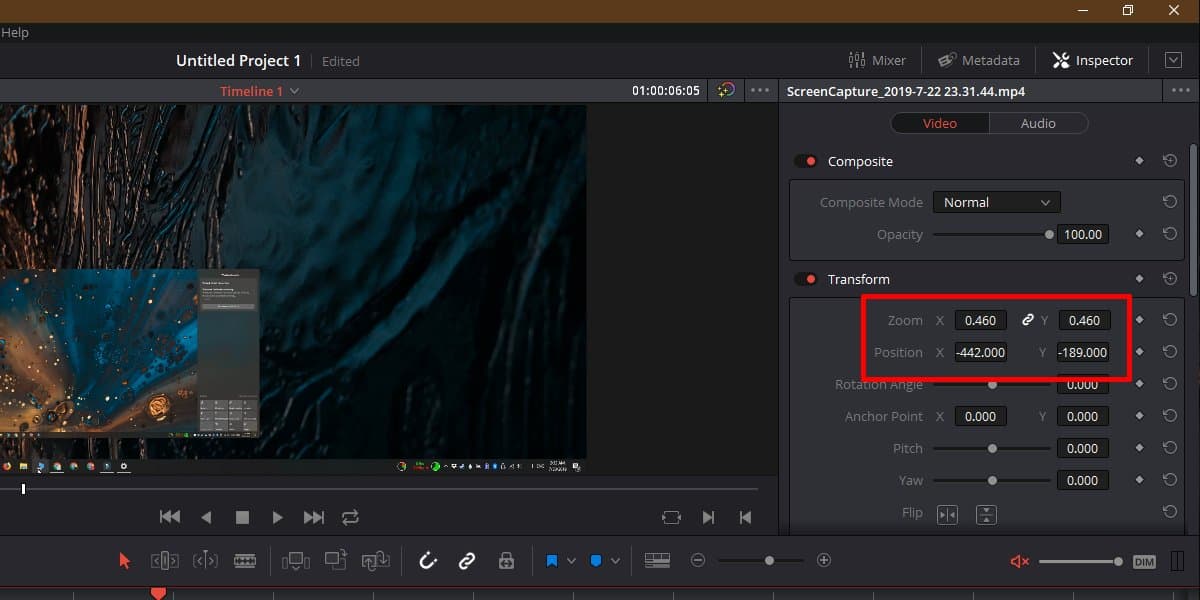
לאחר שתסיים, הגיע הזמן לייצא את הסרטון. התבונן בתחתית ציר הזמן ובחר 'שלח'.
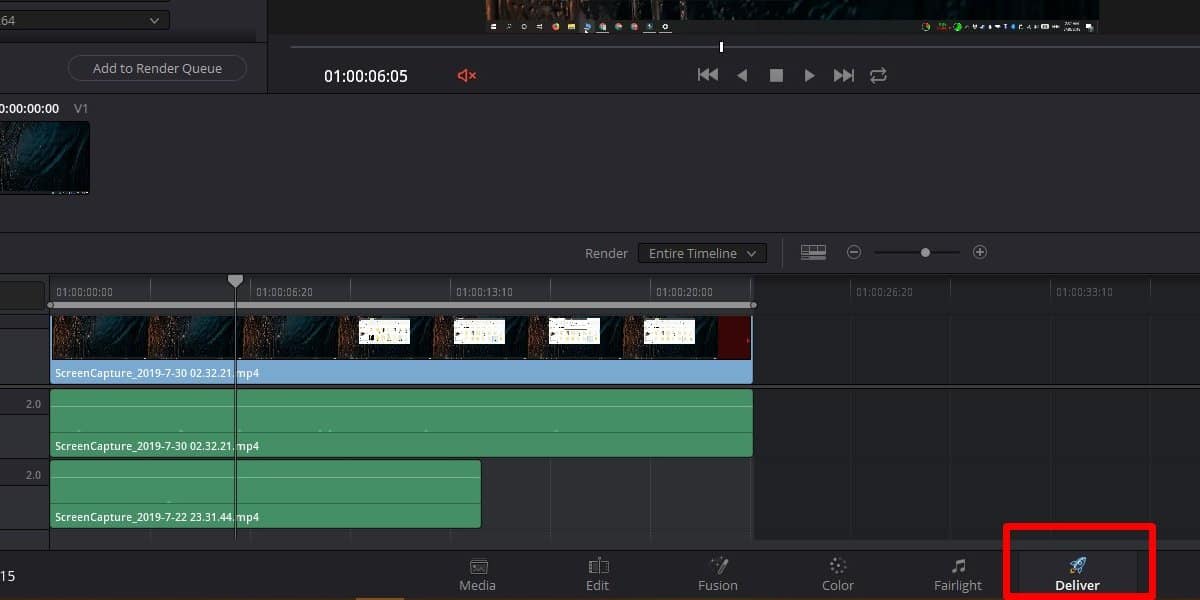
בפינה השמאלית העליונה, בחר לאיזה פורמט תרצה לייצא את הסרטון, וכשתסיים, לחץ על הלחצן 'הוסף לתור לעיבוד'.
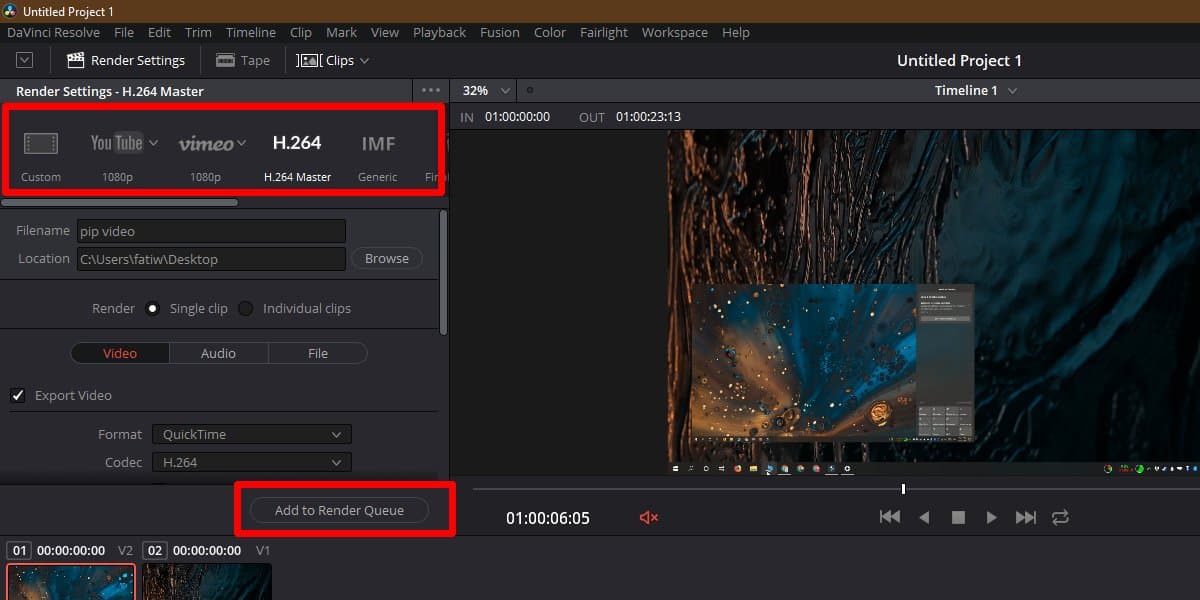
בקצה השמאלי של חלון התצוגה המקדימה, לחץ על התחל Render והווידאו שלך ייצא. זה ייקח זמן תלוי בגודל שלו.
דיווינסי איננה אפליקציה פשוטה לשימוש אך עבור דברים קטנים כאלה, כמה הוראות פשוטות יעזרו לכם לבצע את העבודה.













הערות